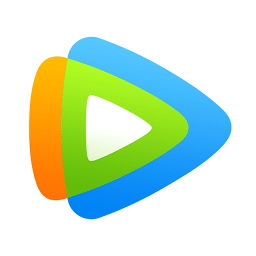《腾讯视频》将qlv格式转换为mp4格式的方法介绍
- 编辑:谷子
腾讯视频里的视频格式都是qiv格式的,75秒的长广告不说,而且有些视频还要付费才能观看。只要将qiv格式的腾讯视频转换为mp4格式后,各种大片任你看哦。今天小编来教一下大家是如何巧妙的转换视频格式的。
第一步:先到为的电脑里打开,点击“计算机”---“工具”---“文件夹选项”;
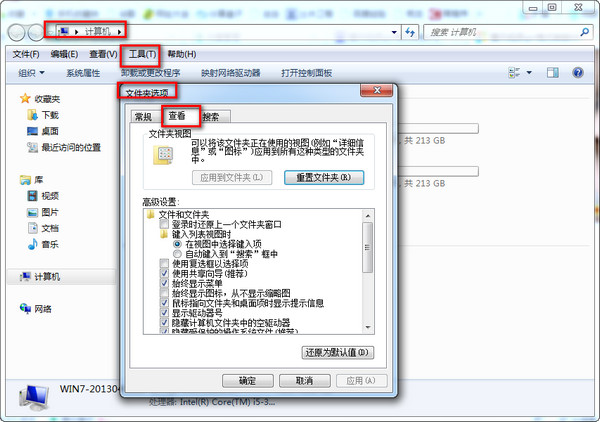
找到“查看”--“隐藏文件夹”,选择显示;
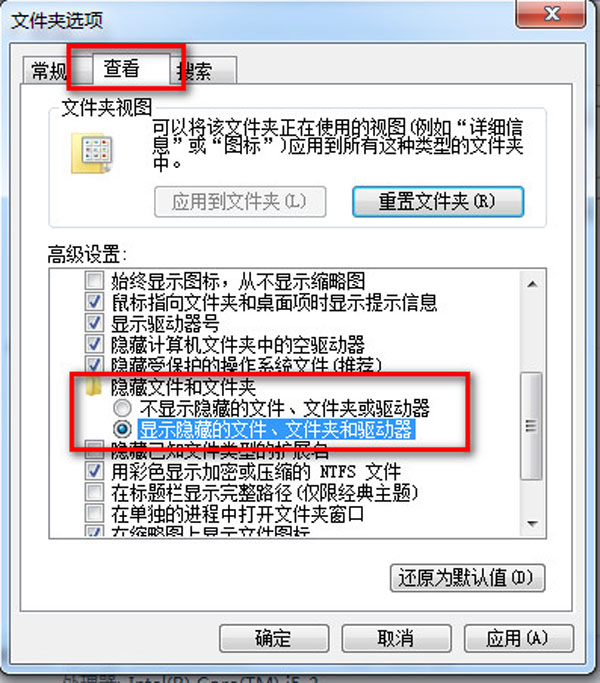
第二步:腾讯视频,搜索你要的视频,等待他缓冲完成,点击右上角的“箭头”按钮,倒数第三个,然后选择设置。
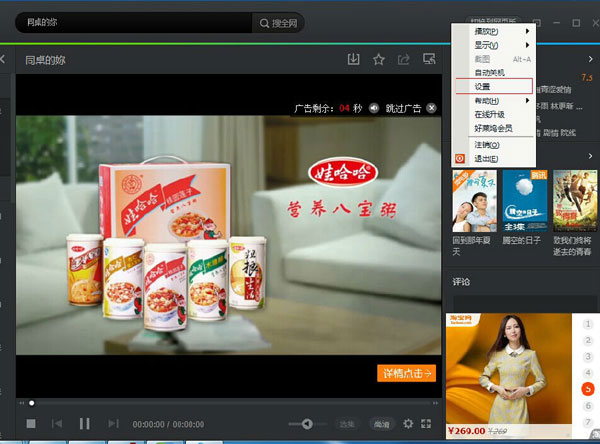
第四步:在“设置”中选择“下载设置”,查看如下图所示的视频播放缓存记录存储位置,并通过电脑找到此目录。
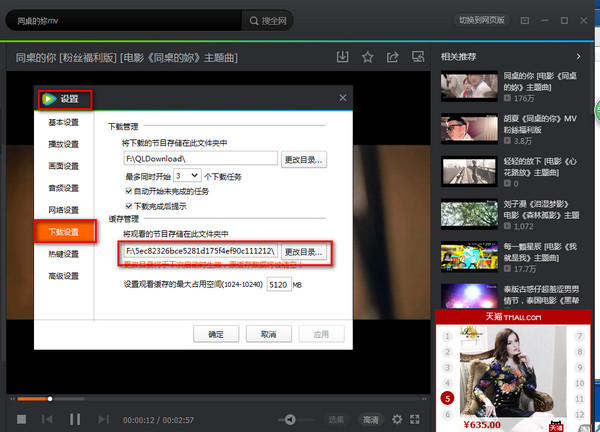
第五步:从为的电脑进入目录后,按下图所示,进入腾讯视频的节目缓存文件夹,在“vodcache”隐藏属性的文件夹下,可以看到许多.tdl文件,它们是视频的分段文件。
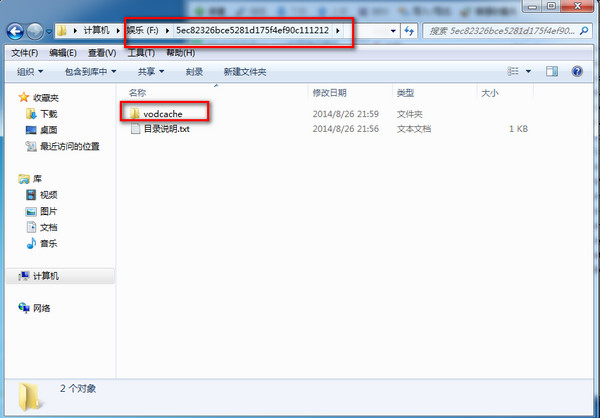
将这些文件其全部复制到E盘根目录下。
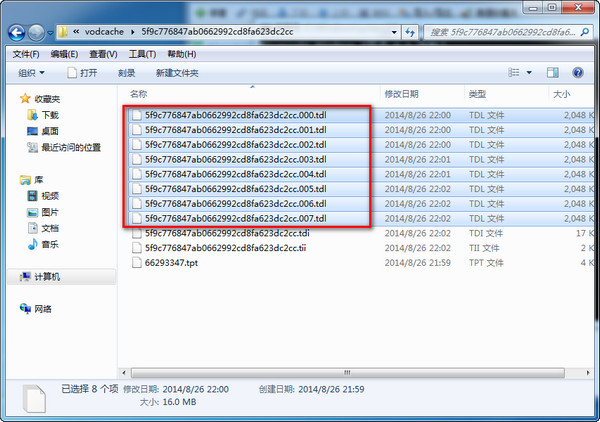
第六步:从开始菜单进行,输入CMD,确定进入。
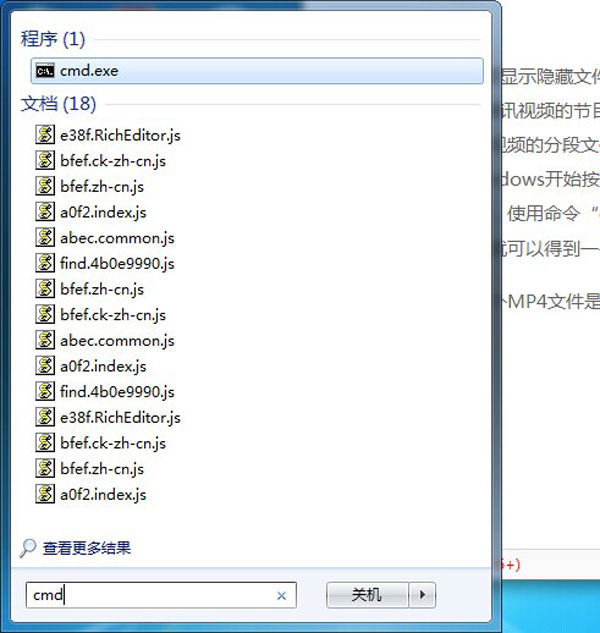
第七步:然后使用WIN图标键+R ,打开cmd ,输入 e: 按下回车进入e盘 ,然后输入:copy/b *.tdl 1.mp4 对E盘下所有tdl格式的文件进行合并。
然后你就会看到E盘下有个1.mp4的视频了,你点击播放看看?是不是可以了呢?
本文内容来源于互联网,如有侵权请联系删除。

-
《漫威终极逆转》评测:每局三分钟,随机又公平
手游评测 |廉颇
-
《逆水寒》手游2.0新赛年评测:国风朋克来袭
手游评测 |廉颇